엑셀의 csv 텍스트 파일로 변환하여 저장할때 구분자 변경하는 방법
엑셀의 자료를 데이터베이스의 테이블로 저장하고자 할 때 많이 사용하는 방법붕의 하나가 엑셀자료의 텍스트 변환이 됩니다.
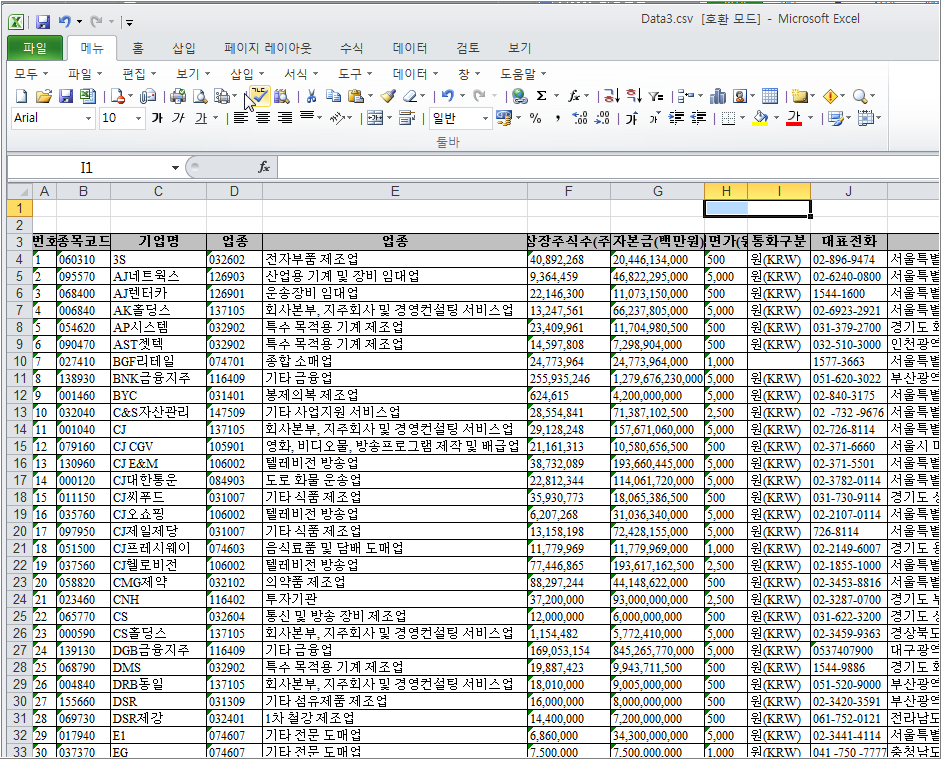
위 자료는 엑셀에서 파일을 불러온 화면입니다.
이 자료를 csv 텍스트 파일로 변환해야 합니다.
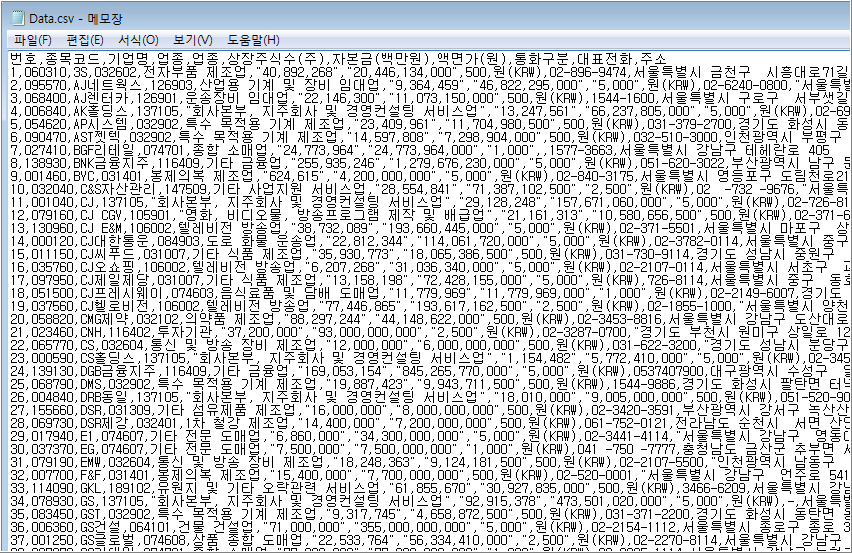
기본 옵션인 쉼표(,)를 구분자로 하여 변환한 파일입니다.
자세히 보시면 각 필드마다 쉼표(,)로 잘 구분된 것 같아 보이지만 숫자부분에도 쉼표(,가) 있어 필드가 제멋대로 늘러나는 구조가 되어 엉터리 자료로 둔갑합니다.
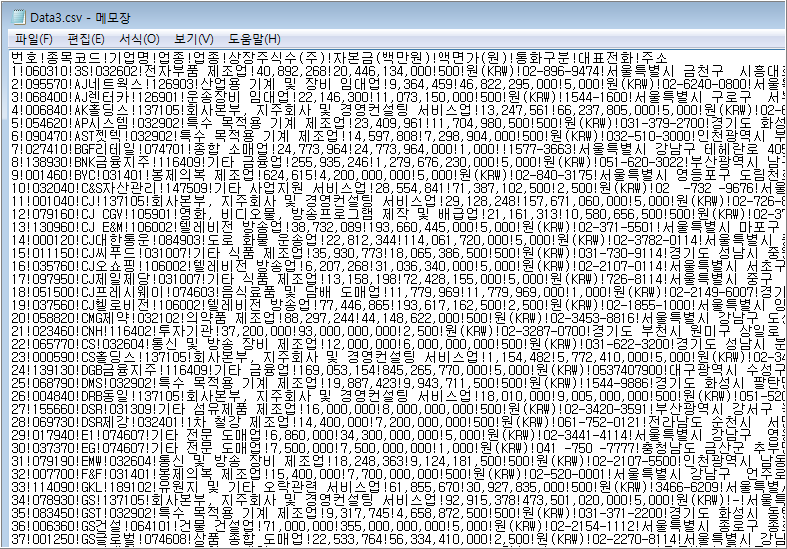
위 자료는 기존의 숫자 자리수와 겹치는 쉼표(,)를 구분자로 하지 않고 느낌표(!)를 구분자로 한 예시입니다.
이처럼 기존에 설정된 구분자 대신 임의로 구분자를 만들어 사용하는 방법입니다.
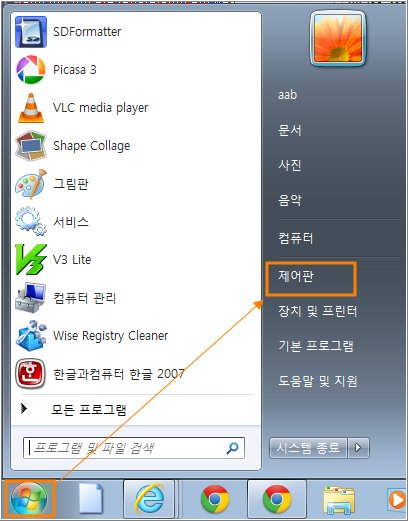
먼저 윈도우즈의 [시작] => [제어판]을 선택합니다.
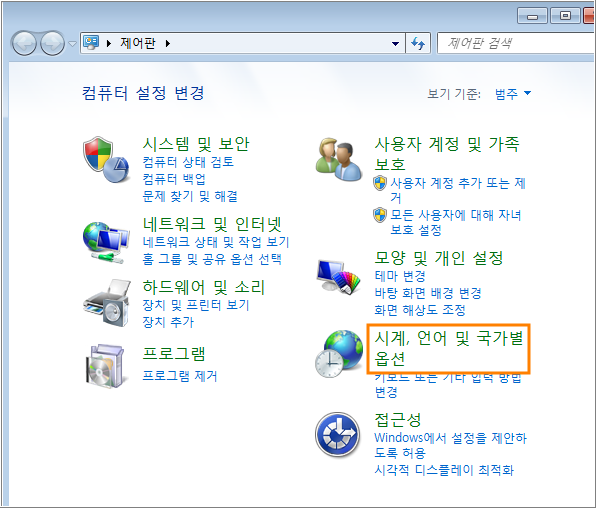
[[제어판] 창에서 [시계, 언어 및 국가별 옵션]을 선택합니다.
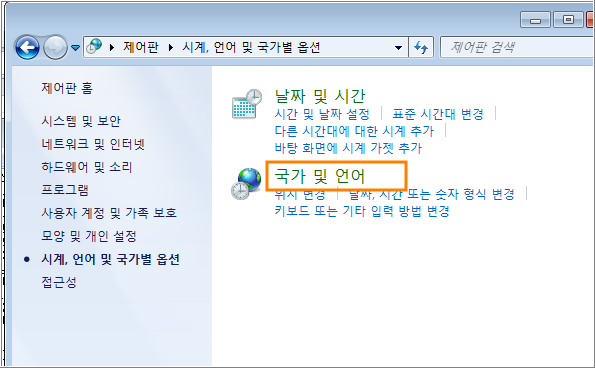
[시계, 언어 및 국가별 옵션]창에서 [국가 및 언어]를 클릭합니다.
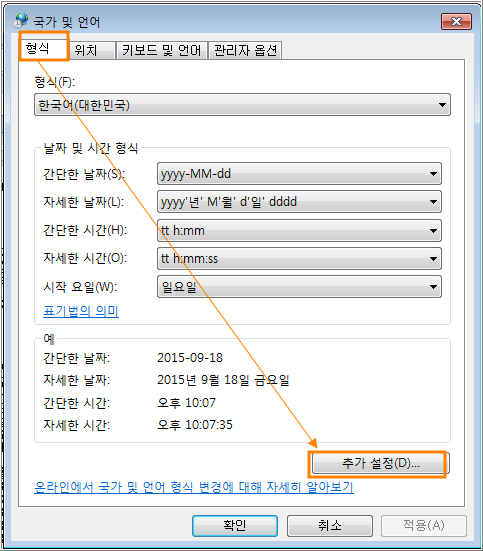
[국가 및 언어] 창의 상단 탭에서 [형식]을 선택하고 우측 하단 부분에서 [추가 설정]을 클릭합니다.
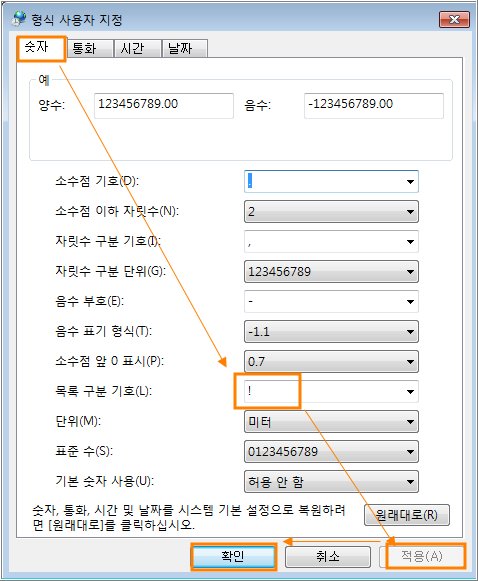
[형식 사용자 지정] 창에서 [숫자] 탭을 선택하고 아래쪽 부분의 [목록 구분 기호] 부부에서 원하는 기호로 바꾸어 줍니다.
기존에 설정된 자료는 쉼표(,)입니다.
여기서는 느낌표(!)를 선택하고 [적용]과 [확인] 버턴을 눌러 설정을 마칩니다.
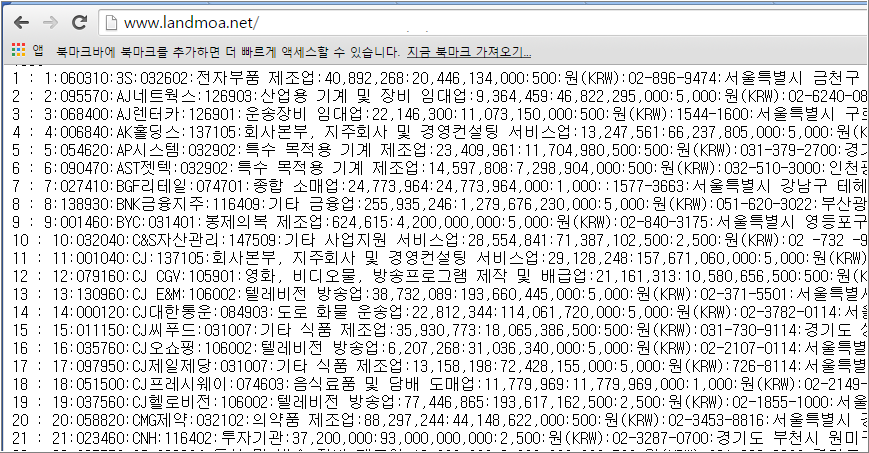
위 화면이 위와 같이 설정한 다음 엑셀의 자료를 CSV로 변환한 다음 웹에서 텍스트 파일읽기로 열어본 화면입니다.
'컴퓨터/모바일 > 윈도우 활용팁과 애러처리' 카테고리의 다른 글
| pc에서 크롬으로 모바일 보기(개발) (1) | 2015.12.02 |
|---|---|
| 윈도우 미디어 플레이어(media player)로 cda 파일 mp3로 변환하기 (0) | 2015.10.18 |
| windows7 - 대화형 서비스 감지창 없애기 (0) | 2015.09.01 |
| 민원24 - 문서출력 서비스를 지원하지 않습니다. 오류해결 (6) | 2014.11.26 |
| 프록시 서버가 응답하지 않습니다 - IE (3) | 2014.09.11 |
